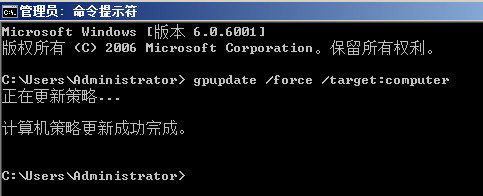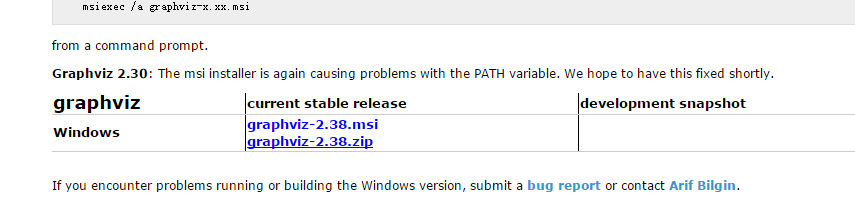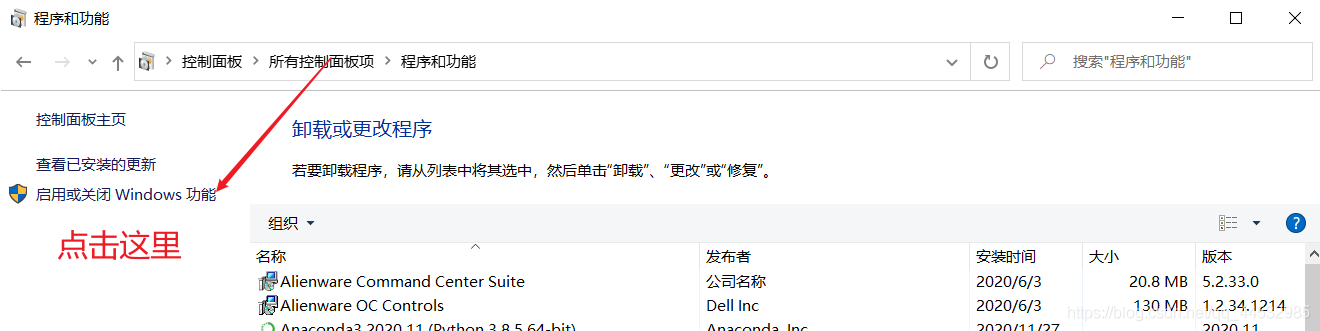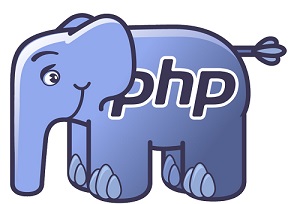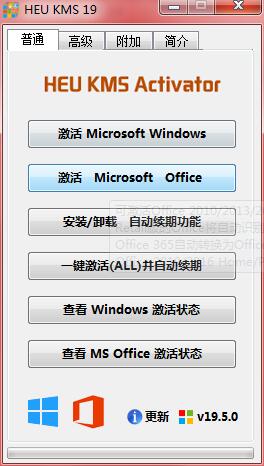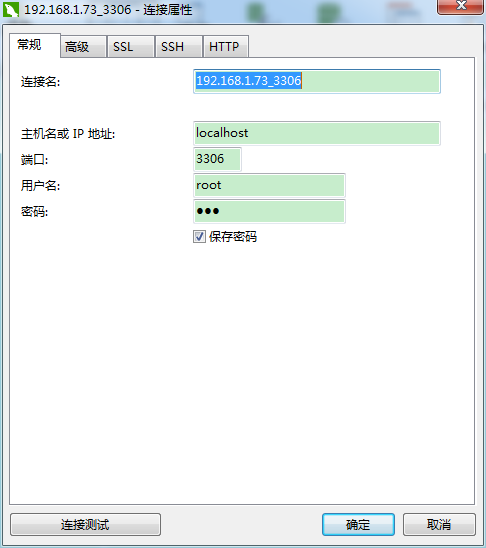上述利用Windows Server 2008的性能监控功能对服务器的网络接口进行监控的测试实例,在实战中是非常有用的。管理员可以据此了解服务器与客户端的交互是否通畅,从而对服务器的流通能力进行评估,以决定是否要添加新的网络接口(网卡)。当然,如果你的网络是域环境,还可以将其部署到域中并配合组策略实现流量限制。
在Windows Server 2008的DC(域控制器)上执行“开始”→“所有程序”→“管理工具”→“组策略管理”打开组策略管理窗口。选择相应的域依次定位到“组策略对象”,右键点击选择“新建”弹出新建GPO对话框,在名称下输入“文件传输QoS策略”然后“确定”退出。右键单击该组策略对象选择“编辑”打开组策略管理编辑器,依次定位到“计算机配置”→“Windows 设置”→“安全设置”,右键单击“基于策略的 QOS”选择“新建策略”弹出新建策略向导。输入策略名称为“文件传输带宽控制”,取消对“指定DSCP值”的选择,勾选“指定中止值等级”,设置其值为30KBps。(图4)
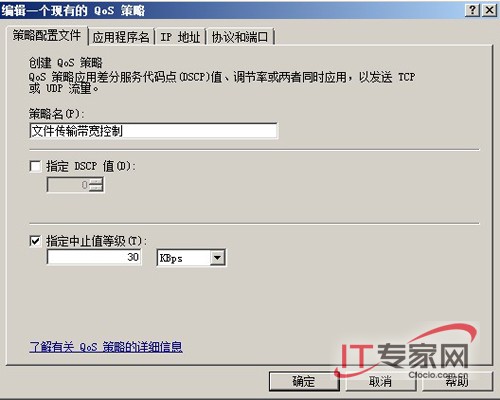
单击“下一步”确认选中此Qos策略应用于“所有应用程序”,继续“下一步”点选此Qos策略应用于“任意源IP地址”,点选“仅”用于以下目标IP地址或者前缀输入目标IP地址为192.168.1.100(Windows Server 2008服务器的IP地址)。点击“下一步”,选择Qos策略适用的协议为“TCP”,源端口为“来自任意源端口”,指定目标端口为“3389”(远程桌面的端口),最后点击“完成”退出。(图5)
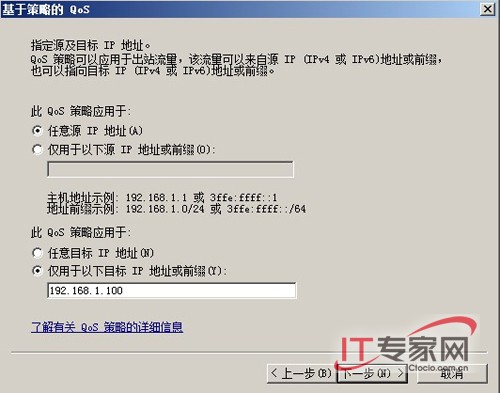
关闭“组策略管理编辑器”窗口返回“组策略管理”窗口,然后选中相应的域(本例为www.JP.com),右键单击该域选择“链接现有 GPO”弹出选择GPO对话,从组策略对象列表中选择“文件传输Qos策略”,最后单击“确定”将该策略应用到整个www.JP.com域中。下面我们打开命令提示符输入命令“gpupdate /force /target:computer”马上更新组策略使其生效。(图6)